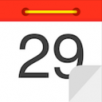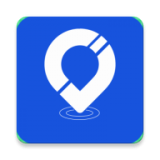Bandizip如何更改临时文件夹设置
2025-03-12
来源:bjmtth
编辑:佚名
bandizip是一款强大的解压缩软件,支持多种压缩格式如zip、7z等,并且具有快速的解压缩速度和良好的稳定性。它不仅能够帮助我们轻松地管理各类压缩文件,还提供了一些高级功能,比如临时文件夹设置,使得用户可以更好地控制文件解压时的位置。
为什么需要设置临时文件夹?
在使用bandizip进行文件解压缩的过程中,可能会遇到一些特定的需求,例如想要将解压后的文件保存到特定的目录下,或者因为系统盘空间不足而希望临时文件夹位于其他磁盘分区上。通过设置临时文件夹,我们可以更加灵活地管理和控制解压过程中的文件存储位置,从而提高工作效率并避免不必要的麻烦。
如何在bandizip中设置临时文件夹?
要更改bandizip的临时文件夹设置,请按照以下步骤操作:
1. 打开bandizip软件。
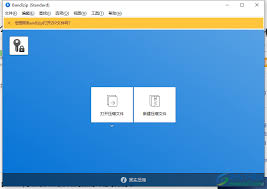
2. 在顶部菜单栏中找到并点击“选项”(options)。
3. 在下拉菜单中选择“设置”(settings)。
4. 在弹出的窗口中切换至“常规”(general)标签页。
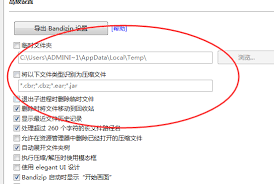
5. 在“常规”标签页下找到“临时文件夹”(temporary folder)部分。

6. 点击“浏览”(browse)按钮来选择新的临时文件夹路径。
7. 选择完毕后,记得点击“确定”(ok)保存更改。
完成以上步骤之后,bandizip将会使用您指定的新位置作为解压缩过程中临时文件的存储位置。
设置临时文件夹的好处
正确设置临时文件夹对于提升解压缩体验非常有帮助。首先,这有助于优化磁盘i/o性能,特别是在处理大文件时。其次,当系统盘空间有限时,将临时文件夹设置为其他磁盘分区可以有效防止因空间不足而导致的解压失败问题。此外,通过自定义临时文件夹的位置,还可以实现对文件存放位置的更精细控制,满足个性化需求。
总之,合理利用bandizip提供的临时文件夹设置功能,能够显著改善解压缩体验,使工作流程更加顺畅高效。
相关下载
小编推荐
更多++